Pliki MOV i MKV to dwa typy formatów plików wideo. Istnieje wiele formatów wideo i musisz wybrać najlepsze dla swoich potrzeb. W związku z tym są ludzie, którzy chcą konwertować MOV do MKV. Potrzebują cech MKV, które nie są dostępne w plikach MOV.
Na szczęście, jeśli chcesz przekonwertować MOV na MKV, jesteśmy tutaj, aby Ci pomóc. Nauczymy Cię, jak przekonwertować te pliki MOV do formatu MKV. Dodatkowo damy ci kilka darmowych narzędzi do konwersji musisz konwertować różne typy plików audio i wideo na komputerze lub urządzeniu mobilnym.
Spis treści: Część 1. Łatwo przekonwertuj MOV na MKV na Mac/WindowsCzęść 2. 6 Darmowe konwertery MOV na MKV, aby Ci pomócCzęść 3. Dlaczego muszę przekonwertować MOV na MKV?Część 4. Wniosek
Część 1. Łatwo przekonwertuj MOV na MKV na Mac/Windows
Szybko i bezstratnie konwertuj filmy i pliki audio do dowolnego formatu, który wybierzesz, jako silne narzędzie z szeroką gamą funkcji i możliwości, w tym edycją i odtwarzaniem wideo.
Możesz konwertować pliki wideo lub audio szybciej niż zwykle bez utraty jakości lub ponownej kompresji. Do konwersji plików może akceptować wiele typów plików. Na przykład może być używany do transkodować pliki MOV do GIF, MP4, MP3 i tak dalej. Tutaj porozmawiamy o tym, jak przekonwertować MOV na MKV typowo dla Ciebie.
Zawsze denerwują Cię problemy ze zgodnością odtwarzania? Z Konwerter wideo iMyMac, już nigdy się nie skrzyżujesz! I oferuje domyślny profil, który zawiera najlepsze ustawienia wideo.
Oto kroki, które należy wykonać, aby przekonwertować wideo MOV do formatu MKV:
- Uruchom konwerter wideo iMyMac po bezpłatnym pobraniu go na komputerze Mac lub Windows PC.
- Przeciągnij i upuść pliki MOV po prawej stronie ekranu, aby je dodać.
- Kliknij Konwertuj format i wybierz żądany format eksportu - MKV.
- Edytuj i zmodyfikuj ustawienia oraz wybierz lokalizację, w której chcesz zapisać pliki wideo.
- Kliknij Export przycisk, aby szybko przekonwertować MOV na MKV.

Część 2. 6 Darmowe konwertery MOV na MKV, aby Ci pomóc
Chociaż powyższy konwerter offline wydaje się być tak doskonały, niektórzy ludzie nadal chcą szukać innych. Dlatego tutaj tworzymy listę konwerterów, które pomogą Ci bezpłatnie przekonwertować MOV na MKV. Jeśli chcesz wybrać lepszy, czytaj dalej.
Narzędzie 01. Hamulec ręczny
Początkowo dostępny wyłącznie dla użytkowników komputerów Mac, HandBrake w końcu trafił do użytkowników komputerów PC, gdzie odkrył rynek gotowy do wykorzystania jego funkcji.
Główny składnik tego programu — narzędzie do kodowania wideo — zawiera fantastyczną funkcję zgrywania płyt DVD. W rzeczywistości jest to obecnie najlepszy darmowy ripper DVD. Bardziej interesuje nas jednak konwersja wideo i audio.
Nie da się uciec od prawdy, że wiele osób uzna hamulec ręczny za nieco zniechęcający. HandBrake nie wstydzi się tego, że jest niesamowicie potężny i pełen funkcji, a to w pewnym stopniu oznacza poświęcenie użyteczności - chociaż istnieje kilka gotowych ustawień dla wielu opcji.
Jeśli chcesz przekonwertować MOV na MKV, możesz uzyskać wiele z HandBrake przy odrobinie wytrwałości, ale będziesz musiał włożyć trochę wysiłku. W rzeczywistości będziesz musiał ręcznie dostosować sporo zmiennych, aby uzyskać optymalną wydajność, ale wyniki pokazują, że jest to warte wysiłku.
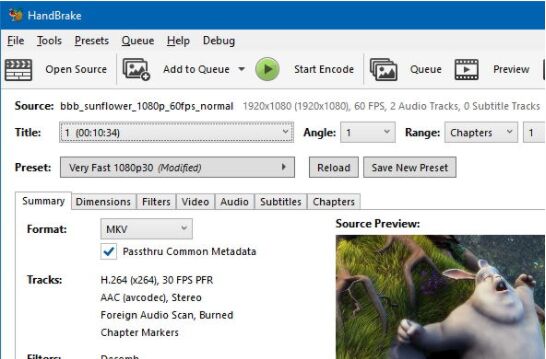
Narzędzie 02. CloudConvert.com
Twój plik konwertujący szwajcarski scyzoryk to CloudConvert. Nasze usługi obsługują prawie wszystkie formaty audio, wideo, dokumentów, e-booków, archiwów, obrazów, arkuszy kalkulacyjnych i prezentacji. Ponadto nie musisz pobierać żadnego oprogramowania, aby korzystać z naszego narzędzia internetowego.
Oprócz wewnętrznego wdrożenia oprogramowania typu open source współpracowaliśmy z innymi dostawcami oprogramowania, aby uzyskać najlepsze wyniki. Większość typów konwersji można dostosować do własnych potrzeb, w tym ustawienia jakości i wiele dodatkowych możliwości.
Od momentu powstania w 2012 roku CloudConvert zdobył zaufanie naszych użytkowników i klientów. Twoje pliki nigdy nie będą dostępne dla nikogo poza Tobą. Nie sprzedając Twoich danych, ale sprzedając dostęp do naszego API, zarabiamy pieniądze.
Narzędzie 03. VLC Media Player
Bezpłatną aplikacją do odtwarzania multimediów o otwartym kodzie źródłowym, dostępną na wszystkich platformach, jest VLC Media Player firmy VideoLAN. Może to być dobry konwerter do konwersji MOV na MKV, VLC może być używany bez ograniczeń w różnych systemach operacyjnych, w tym Linux, Windows, Mac, iOS, Android, Unix i innych.
Chociaż ta aplikacja jest dobrze znana ze swoich funkcji odtwarzacza multimedialnego (może odtwarzać wiele typów plików, płyt CD, urządzeń, strumieni i urządzeń), ma również możliwość konwersji zarówno wideo, jak i audio.
Nie ma potrzeby stosowania dodatkowych pakietów kodeków, ponieważ dzięki temu odtwarzaczowi wideo i konwerterowi masz dostęp do wszystkich niezbędnych kodeków, w tym między innymi MP3, MPEG-2, MPEG-4, WMV, MKV, WebM i H.264.
Celem VLC Media Player jest oferowanie godnego zaufania narzędzia do konwersji wideo i audio zintegrowanego z w pełni funkcjonalnym odtwarzaczem multimedialnym. Gotowy produkt spełnia oczekiwania.
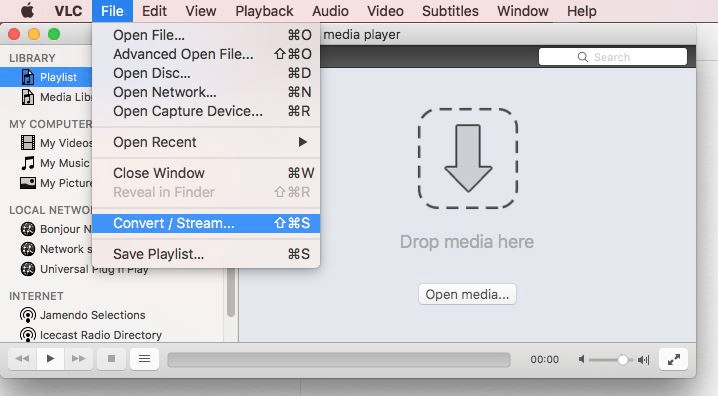
Narzędzie 04. Konwerter wideo FreeMake
Jedno dobrze zaprojektowane narzędzie, Freemake Video Converter, łączy edycję wideo i konwersję. Ma atrakcyjny wygląd, obsługuje wiele rodzajów plików i jest prostym, ale zabawnym narzędziem do edycji wideo. Konwersja MOV na MKV może zapewnić niezłe wrażenia.
Jednym z najlepszych programów, z których korzystaliśmy, jest Freemake Video Converter. Prawie na pewno spełni wszystkie Twoje wymagania, ale wierzymy, że kilka dodatkowych opcji sprawi, że będzie idealny. W idealnym świecie chcielibyśmy, aby zawierał darmowy edytor napisów, który jest porównywalny do edycji napisów.
Biorąc jednak pod uwagę, że Freemake Video Converter jest najlepszym na rynku, radzimy go pobrać, nawet jeśli ten program jest już całkowicie załadowany.
Zgraliśmy godzinny fragment za pomocą narzędzia do zgrywania DVD Freemake, ale nie byliśmy zadowoleni z tego, jak długo to trwało. Ponieważ był to plik o standardowej rozdzielczości, wyodrębnienie większej, bardziej szczegółowej płyty DVD prawdopodobnie zajmie trochę czasu.
Narzędzie pokazu slajdów jest jednym z najlepszych, jakich kiedykolwiek używaliśmy, a wbudowany edytor wideo jest podobny do wielu innych programów. To niesamowite i działa idealnie, aby mieć opcję konsolidacji plików przed konwersją.
Przekonwertowaliśmy różne formaty i stwierdziliśmy, że typowa konwersja wideo zajmuje średnio od 40 do jednej minuty. Niemal wszystkie typy plików multimedialnych są obsługiwane przez Freemake Video Converter, który ma również opcje konwersji dostosowane do konkretnych urządzeń.
Narzędzie 05. ConvertFiles.com
Narzędzie internetowe o nazwie ConvertFiles ma niewiele dyskretnych reklam. Zapewnia trzyetapowy proces konwersji danych między różnymi formatami plików. Możesz go użyć do konwersji MOV na MKV online.
Ponadto zapewnia procedury konwersji dla różnych formatów plików, w tym między innymi plików audio, plików graficznych, e-booków, arkuszy kalkulacyjnych i archiwów. Nie musisz niczego pobierać ani instalować, aby konwersja nastąpiła, ponieważ jest to aplikacja internetowa.
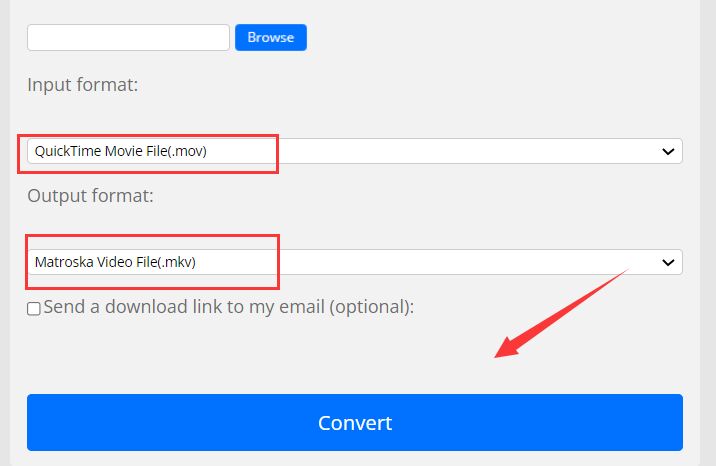
Narzędzie 06. Zamzar.com
Nie ma nic do pobrania. Po prostu wybierz plik i format, na który chcesz go przekonwertować, i naciśnij konwertuj. Dzięki milionom zadowolonych konsumentów serwis skutecznie konwertuje pliki od 2006 roku.
Czy masz plik, który się nie konwertuje? Dlaczego nie spróbować go użyć do konwersji MOV na MKV? Wyślij wiadomość e-mail do Zamzara, a oni wyślą jednego ze swoich oddanych inżynierów, aby sprawdził to za Ciebie.
Wszystkie nasze konwersje powinny zostać zakończone przez narzędzie w mniej niż 10 minut. Zamzar oferuje konwersję ponad 1200 formatów, w tym e-booków, zdjęć, muzyki, wideo, arkuszy kalkulacyjnych, plików PDF i innych.
Część 3. Dlaczego muszę przekonwertować MOV na MKV?
Format pliku wideo o nazwie MOV został stworzony przez firmę Apple Inc. i zawiera jedną lub więcej ścieżek. Film, dźwięk, fragmenty filmów i napisy są przechowywane na jednej ścieżce. Jest to kontener multimedialny, który może pomieścić różne elementy multimedialne.
Systemy operacyjne Windows i Macintosh są kompatybilne z formatem wideo MOV. Ścieżki są zachowywane w obiektach zwanych atomami, które są ułożone w hierarchiczną strukturę danych i wykorzystuje kompresję kodowaną MPEG-4.
Podobne do MOV i AVI, Mkv (Matroska Video) jest kontenerem multimedialnym, jednak pozwala na umieszczenie wielu ścieżek audio i napisów w jednym pliku. Format kontenera multimedialnego dla wideo używany przez Matroskę jest znany jako plik MKV. Rozszerzalny binarny język meta jest podstawą MKV, która obsługuje wiele formatów kompresji wideo i audio.
MKV to kontener, a nie kodek, co jest główną różnicą między nim a innymi formatami wideo. Rozszerzenie pliku .mkv służy do przechowywania plików MKV. Nawet jeśli dźwięk, wideo i napisy są zakodowane inaczej, MKV może połączyć je wszystkie w jeden plik. Możesz na przykład mieć plik MKV z wideo H.264 i dźwiękiem MP3 lub AAC.
Dodatkowo MKV udostępnia punkty rozdziałów, okładki, oceny i opisy. Istnieje wiele kluczowych aspektów, które sprawiają, że MKV jest przyszłościowy.
Możesz przekonwertować MOV na MKV, aby mieć wiele napisów, ścieżek audio i ścieżek wideo w jednym pliku wideo. Ponadto, jeśli chcesz zabezpieczyć swoje treści wideo w przyszłości, MKV jest właściwym formatem.
Część 4. Wniosek
W tym przewodniku znajdziesz najlepsze narzędzia do: przekonwertuj MOV na MKV. Rozmawialiśmy o formacie MKV i formacie MOV oraz o różnicach między nimi. Ponadto powiedzieliśmy Ci, jak przekonwertować dwa formaty za pomocą iMyMac Video Converter.
Możesz pobrać konwerter wideo iMyMac, aby upewnić się, że możesz konwertować pliki wideo, w tym pliki MKV i MOV. Ponadto możesz go używać do edycji filmów, takich jak dodawanie plików audio, dodawanie napisów i umieszczanie efektów.
Pobierz narzędzie z ich strony internetowej, aby upewnić się, że spełniasz swoje multimedialne pragnienia!



